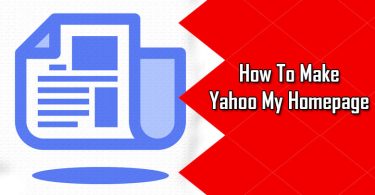
홈페이지는 웹 브라우저를 열 때마다 표시되는 브라우저의 웹 페이지입니다. 브라우저를 시작할 때마다 웹 브라우저가 Yahoo 홈페이지를 열도록하려는 경우 기본 홈페이지로 설정할 수 있습니다. 브라우저에 따라 Yahoo를 내 홈페이지로 만드는 방법에 대한 단계를 제공했습니다.
Yahoo를 내 홈페이지로 만드는 4 단계 :
Google의 경우 Chrome
1.) Google Chrome을 열고 화면 오른쪽 상단에있는 설정 아이콘을 클릭합니다. 메뉴에서 설정 옵션을 선택합니다.
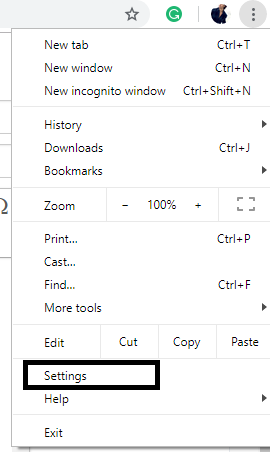
2.) 설정 창에서 “특정 페이지 열기 또는 설정 시작시 아래에있는 페이지 수 “옵션.
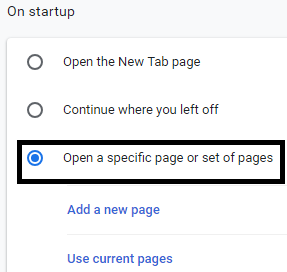
3.) 페이지 설정 옵션을 클릭합니다. 시작 페이지 창이 열립니다.
4.) 새 페이지 추가 섹션에 www.Yahoo.com을 입력하고 확인을 클릭하여 확인합니다.
Firefox의 경우
1.) Firefox 브라우저를 시작하고 메뉴 아이콘 (세 개의 수평선)을 클릭합니다. 그 아래에있는 환경 설정 아이콘 (톱니 바퀴 아이콘)을 선택합니다.
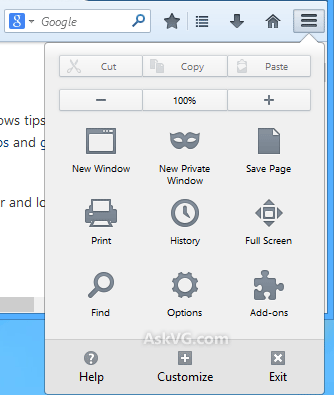
2.) 이제 일반 페이지의 경우 Firefox에서 시작 드롭 다운 메뉴에서 내 홈 페이지 옵션 표시를 클릭합니다.
3.) 다음으로 홈 페이지 필드에 www.Yahoo.com을 입력합니다.
4.) Yahoo는 Firefox 브라우저의 기본 홈페이지로 설정됩니다.
Microsoft Edge의 경우
1.) Microsoft Edge 브라우저를 열고 더보기 아이콘 ( 세 개의 점선)이 화면 오른쪽 상단에 있습니다.
2.) 드롭 다운 메뉴에서 설정 옵션을 선택합니다. 설정에서 Microsoft Edge 열기 옵션 아래의 특정 페이지를 클릭합니다.
3.) URL 필드를 입력하여 www.Yahoo.com을 입력합니다. 저장 아이콘을 클릭하십시오. 그런 다음 고급 설정보기 옵션을 클릭하고 홈 버튼 표시를 활성화합니다.
4.) 그런 다음 드롭 다운 메뉴에서 특정 페이지를 클릭합니다. URL 입력 필드에 www.Yahoo.com을 입력합니다. 마지막으로 저장 아이콘을 클릭합니다.
Safari의 경우
1.) Safari를 클릭하고 기본 설정 옵션을 선택합니다.
2.) 이제 일반 탭으로 이동하여 필드가있는 새 창 열기에서 홈페이지 옵션을 클릭합니다.
3.) 다음으로 필드가있는 새 탭 열기에서 홈페이지 옵션을 클릭합니다.
4.) 그런 다음 홈페이지 입력란에 www.Yahoo.com을 입력하십시오.